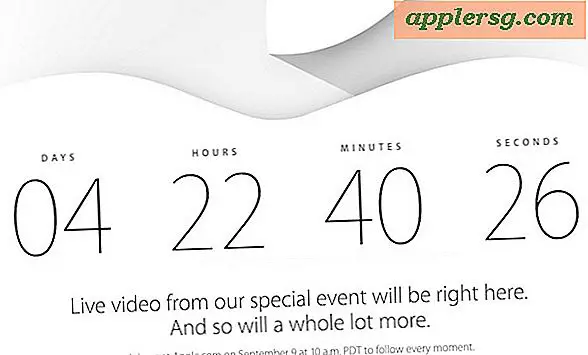Comment créer votre propre carte électronique avec de la musique
Avez-vous déjà oublié la « journée spéciale » de quelqu'un ? Cela aurait pu être un anniversaire, une remise de diplôme ou une pléthore d'autres occasions. Si vous avez déjà oublié un de ces jours spéciaux, alors vous savez déjà que ce n'est pas une bonne sensation ni une bonne situation pour se retrouver. une chance de baisser un peu la chaleur du feu. C'est dans des moments comme ceux-ci qu'une Ecard musicale peut être le meilleur ami d'un homme.
Cartes virtuelles musicales Smilebox
Étape 1
Visitez le site Web Smilebox (voir Ressources.) Cliquez sur l'option "Get Started".
Étape 2
Cliquez sur le lien pour télécharger le logiciel gratuit Smilebox sur le bureau de votre ordinateur. Une fois le téléchargement terminé, vous verrez l'icône Smilebox dans votre « barre d'état système ». Cliquez sur l'icône Smilebox pour lancer l'exécution du programme.
Étape 3
Sélectionnez le design que vous souhaitez utiliser pour votre Ecard. Téléchargez des graphiques, des photos et insérez du texte pour votre Ecard.
Choisissez la musique que vous souhaitez que votre Ecard joue. Vous pouvez sélectionner de la musique dans la bibliothèque Smilebox ou télécharger votre propre musique. Pour télécharger votre propre musique, insérez le CD de musique dans le lecteur de CD/ROM de votre ordinateur. Cliquez sur l'option "Parcourir" qui est Smilebox. Sélectionnez le morceau de musique que vous souhaitez télécharger.
Cartes virtuelles musicales Hallmark
Étape 1
Allez sur le site Web de Hallmark. Sélectionnez l'option "Cartes électroniques". Sélectionnez « cartes électroniques de chanson ».
Étape 2
Cliquez sur le modèle Ecard que vous souhaitez utiliser. Cliquez sur le bouton sous l'ecard qui dit : « Connectez-vous pour envoyer cette ecard. » Vous serez dirigé vers une fenêtre qui vous permet de créer un nouveau compte ou d'entrer un nom d'utilisateur et un mot de passe existants. Choisissez l'option qui s'applique à vous.
Étape 3
Prévisualisez et personnalisez le texte de votre Ecard. Hallmark présélectionne la musique pour les Hallmark Ecards. Bien que Hallmark dispose de nombreuses cartes qui reproduisent différents genres de musique, vous ne pourrez pas sélectionner une catégorie de genre. Cela signifie que vous devrez parcourir les cartes jusqu'à ce que vous en trouviez une avec la musique qui vous convient. Vous ne pourrez pas télécharger votre propre musique.
Sélectionnez la date à laquelle vous souhaitez que Hallmark vous livre votre Ecard. Cliquez sur le bouton « Vérifier ». Entrez les informations de votre carte de crédit pour couvrir les frais de 99 $ facturés par Hallmark pour envoyer votre Ecard musicale personnalisée.
Cartes virtuelles musicales DaySpring
Étape 1
Visitez le site Web de DaySpring. Cliquez sur « cartes électroniques ». Parcourez les catégories Ecard pour sélectionner l'Ecard musicale de votre choix.
Étape 2
Personnalisez le texte de l'Ecard musicale. Vous ne pourrez pas personnaliser la musique de votre Ecard car DaySpring présélectionne la musique. Il n'y a pas de catégories de genre musical spécifiques pour les cartes DaySpring. La musique varie en fonction de la carte que vous sélectionnez.
Entrez l'adresse e-mail de la personne à qui vous souhaitez envoyer la carte électronique et cliquez sur "Envoyer".
Cartes virtuelles musicales ChristiaNet
Étape 1
Allez sur le site Web de ChristiaNet. (Voir Ressources.) Cliquez sur la catégorie pour le type de Ecard que vous souhaitez créer.
Étape 2
Personnalisez l'Ecard en ajoutant votre propre texte. Vous ne pourrez pas modifier la sélection musicale pour l'Ecard et il n'y a pas de catégories de genre musical spécifiques pour les cartes ChristiaNet.
Sélectionnez l'heure à laquelle vous souhaitez que votre Ecard musicale soit livrée. Prévisualisez l'Ecard et envoyez-la au destinataire de votre choix.